
时间:2023-03-04 编辑:hyd
越来越多的人在选择安装软件时都喜欢使用360软件管家这款软件,因为它能够一键进行软件的安装、卸载或升级,非常好用,有些用户不知道怎么关闭升级提醒,那么小编今天就来讲讲吧。
1、首先打开360软件管家,,如下图所示:
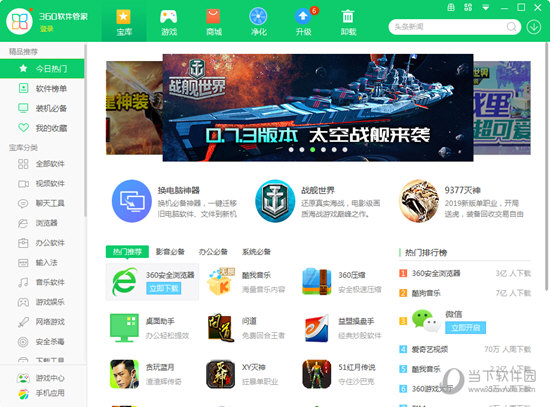
2、点击右上角的设置图标,在设置的下拉菜单,点击设置选项,如下图所示:
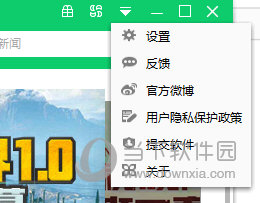
3、,如下图所示:
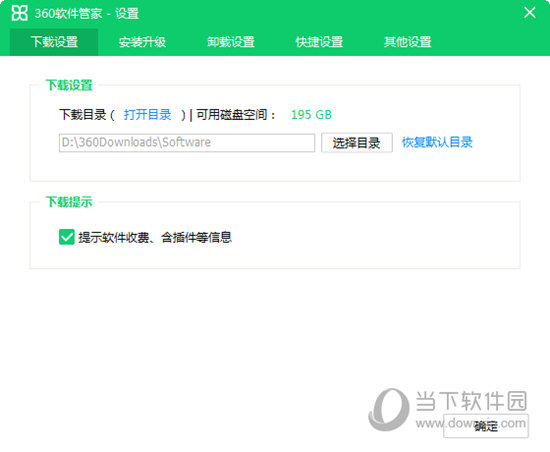
4、点击上方的安装升级面板选项,现在可以看到下面有个开启智能升级提醒现在是勾选的,,并且点击确定即可完成设置,如下图所示:
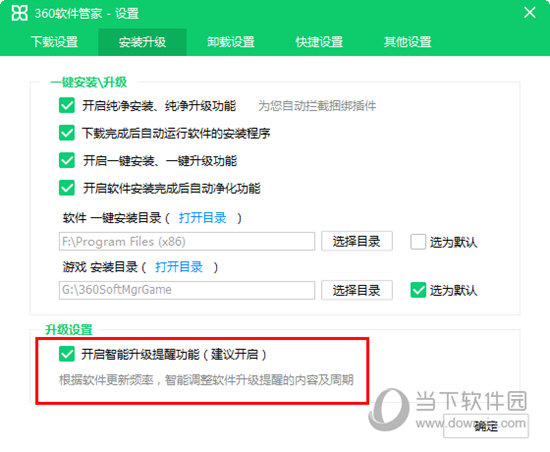
以上就是游戏爱好者小编今日为大家带来的360软件管家更新提示怎么关闭 升级提醒关闭方法,更多软件教程尽在游戏爱好者!
360软件管家相关攻略推荐:
360软件管家下载选择目录怎么操作?下载选择目录使用方法介绍